원글 페이지 : 바로가기
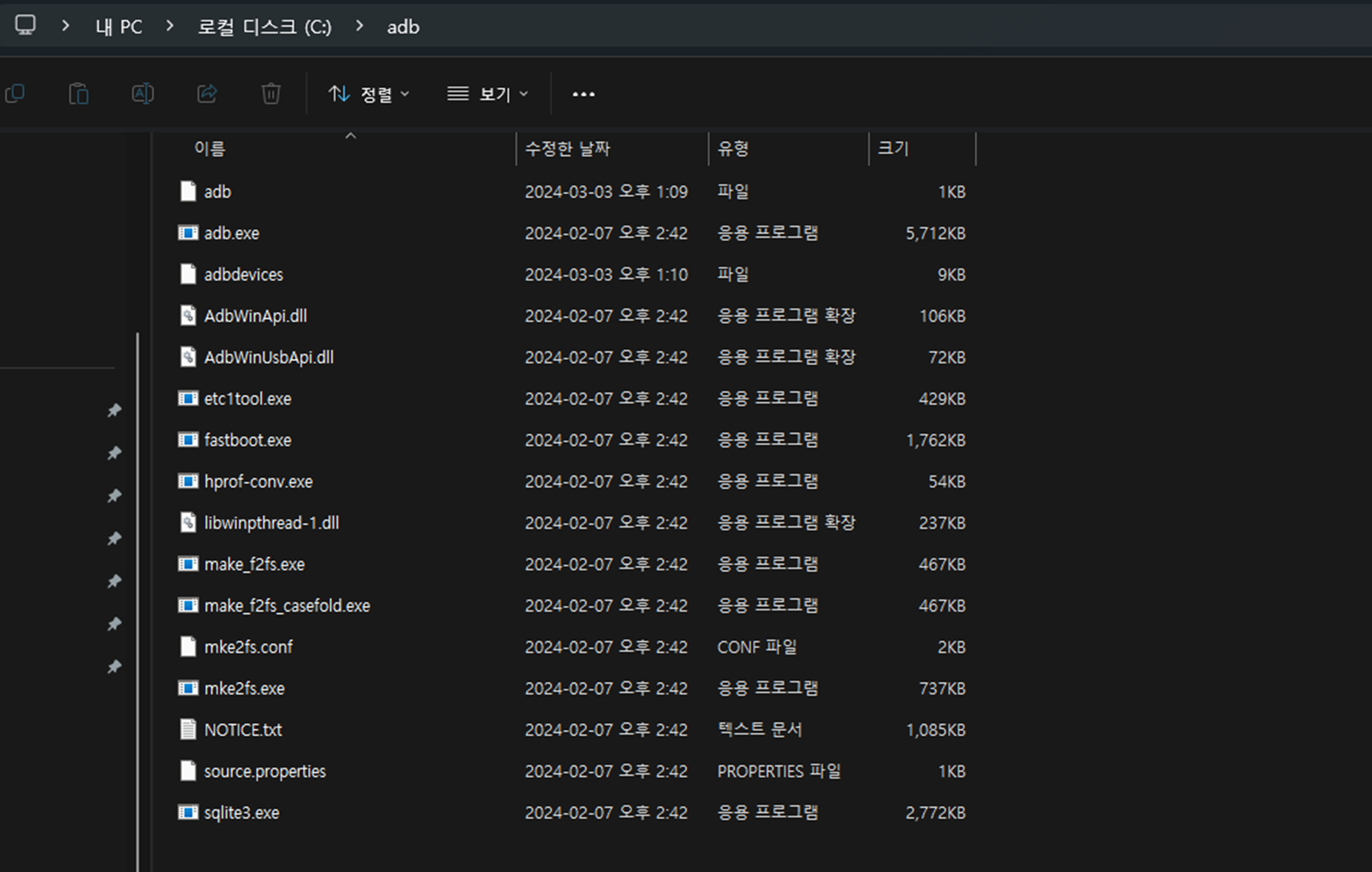
안드로이드 14 OS 업그레이드 후에, 카메라 셔터음이 작동할 경우에 ADB를 이용한 무음 처리되는 방법입니다.무슨 도촬부적절한 의도로 사용은 절대 불허합니다. 1. 적용 가능한 기기 One UI 6.0 (안드로이드 14)이상의 삼성 스마트폰 갤럭시 S23 시리즈 등 2. Andorid SDK 다운로드 먼저 안드로이드 adb를 다운로드 받아야 합니다. Android debug bridge(adb)는 기기와 통신할 수 있도록 지원하는 다목적 명령줄 도구를 뜻합니다. 즉 adb 명령어는 스마트폰에 앱 설치 및 디버깅과 같은 다양한 기기 관리 작업을 할 수 있으며. adb는 기기에서 다양한 명령어를 실행하는 데 사용할 수 있는 Unix 셸에 대한 액세스를 제공하는 프로그램입니다. 일반적으로 컴퓨터에서 안드로이드 기기에 앱을 다운로드하거나 설치하는 용도로 자주 사용하기도 하는데요. 아래에서 SDK플랫폼 최신버전을 다운로드 받을 수 있습니다. platform-tools_r35.0.0-windows.zip 6.24MB 출처 : https://developer.android.com/studio/releases/platform-tools?hl=ko SDK 플랫폼 도구 출시 노트 | Android Studio | Android Developers Android SDK 플랫폼 도구는 Android SDK의 구성요소입니다. developer.android.com 다운로드 후, C드라이브에 ADB 폴더를 만들어서 파일을 넣어줍니다. 3. 스마트폰 USB 디버깅 허용하기 ADB 설치는 그냥 단순하게 다운로드 받은 파일을 압축만 풀어서 사용하시면 됩니다. 이후 ADB를 사용하기 위해서는 스마트폰에서 개발자모드를 활성화해야 합니다. 바로 직접 스마트폰의 정보를 수정하기 위해 개발자 모드가 필요하기 때문입니다. 안드로이드에서 개발자모드를 활성화하는 것은 설정 – 휴대전화 정보 – 소프트웨어 정보 – 빌드번호를 연타하면 개발자 모드를 활성화 할 수 있습니다. 3. PC에서 ADB를 이용한 접속하기 이 후 컴퓨터와 스마트폰은 케이블로 연결하고 adb devices를 실행합니다. 처음에 디버깅 허용을 하지 않았기 때문에 device가 보이지 않는데요. 스마트폰에서 허용을 눌러줍니다. 이와 달리 아예 스마트폰을 인식하지 못하는 경우 드라이버를 설치해야 하는데요. 아래의 링크에서 안드로이드용 oem 드라이버, 갤럭시 사용자는 삼성 버전을 다운로드 받아서 설치합니다. 이후 검색에 cmd를 치셔서 명령 프롬프트를 실행합니다. 이 때 원활한 명령어 실행을 위해 관리자 권한으로 실행합니다. 접속 후, 하기 명령어 입력 adb devices 허용을 해주면 아래처럼 정상적으로 기기가 붙어 있음을 확인할 수 있습니다. 그리고 기기가 연결되면 스마트폰에서는 USB 디버깅 허용 메시지가 나오고, 허용을 꼭 눌러주셔야 향후 정상적으로 명령어를 입력할 수 있는 상태가 됩니다. 위 이미지의 오른쪽 메시지가 나오면 허용을 꼭 눌러줍니다. adb shell settings put system csc_pref_camera_forced_shuttersound_key 0 참고 글 : https://tali.kr/%EA%B0%A4%EB%9F%AD%EC%8B%9C-%EC%95%88%EB%93%9C%EB%A1%9C%EC%9D%B4%EB%93%9C14-%EC%B9%B4%EB%A9%94%EB%9D%BC-%EB%AC%B4%EC%9D%8C-%EC%84%A4%EC%A0%95%EB%B0%A9%EB%B2%95 갤럭시S23 안드로이드14 카메라 무음 설정방법 (초간단 3분컷) 이 글은 안드로이드 14 OS 업그레이드 후 무음 카메라 어플이 작동하지 않는 갤럭시 유저를 위한 해결방법입니다. 오히려 어플 무설치로 금방 할 수 있어서 기존보다 더 쉬워진 느낌입니다. tali.kr https://dorulog.com/galaxy-s23-android-14-camera-silent/ 갤럭시 S23 안드로이드 14 카메라 무음 만들기 – Dorulog 최근 갤럭시 S23의 OneUI 6.0의 베타 2가 업데이트 되었습니다. dorulog.com